

在我们的电脑系统盘中存放有大量的各类文件,这些文件有些是显示文件,有些是隐藏文件,那么怎么把隐藏文件显示出来呢?接下来就来看看小编是怎么进行操作的吧!
不少朋友因为工作的需要会将一些文件给隐藏起来,那么怎么让这些隐藏文件显示出来呢?其实显示隐藏文件的方法是非常简单的,今天小编就以win7系统为例来说说显示隐藏文件的操作步骤。
win7隐藏文件怎么显示出来
1.进入win7系统桌面,点击桌面左下角的开始按钮,在弹出的开始菜单中选择计算机打开。
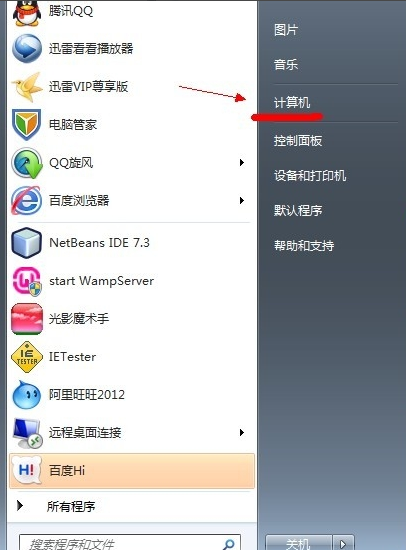
显示隐藏文件电脑图解-1
2.在打开的计算机界面中点击左上角的阻止按钮,点击文件夹和搜索选项打开,进入下一步。
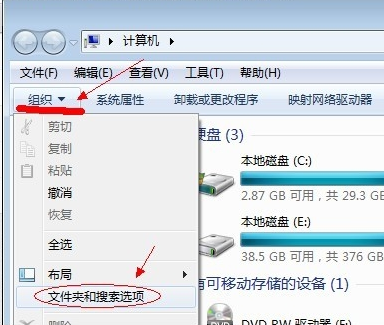
隐藏文件显示电脑图解-2
3.在弹出的文件夹选项界面中切换到查看选项,进入下一步。
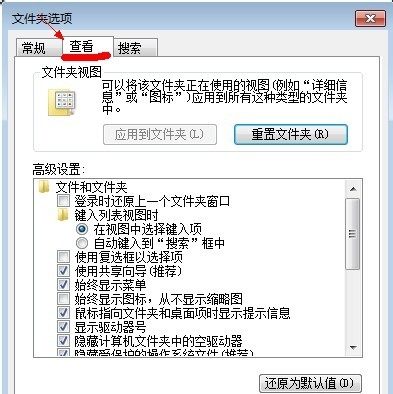
隐藏文件显示电脑图解-3
4.通过鼠标拉动界面下方的下拉条找到并点击“显示隐藏的文件、文件夹或驱动器”,点击确定即可。
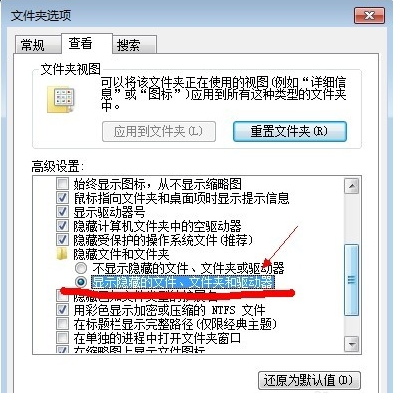
隐藏文件显示电脑图解-4
5.重新打开电脑磁盘,我们就可以看到很多新的文件了,这些就是之前的隐藏文件了。
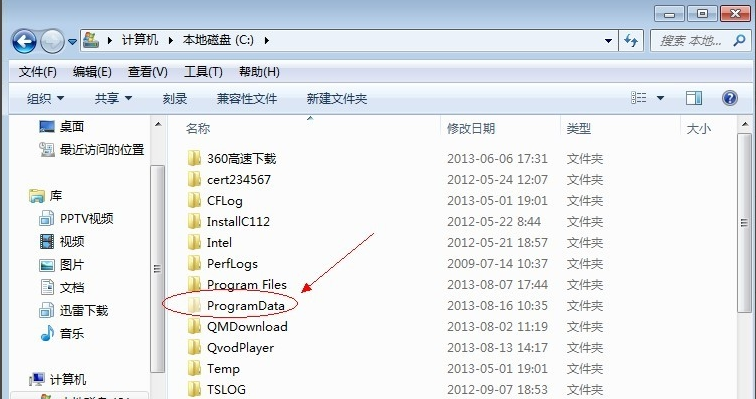
显示隐藏文件电脑图解-5
现在大家知道win7隐藏文件怎么显示出来了吗?

在我们的电脑系统盘中存放有大量的各类文件,这些文件有些是显示文件,有些是隐藏文件,那么怎么把隐藏文件显示出来呢?接下来就来看看小编是怎么进行操作的吧!
不少朋友因为工作的需要会将一些文件给隐藏起来,那么怎么让这些隐藏文件显示出来呢?其实显示隐藏文件的方法是非常简单的,今天小编就以win7系统为例来说说显示隐藏文件的操作步骤。
win7隐藏文件怎么显示出来
1.进入win7系统桌面,点击桌面左下角的开始按钮,在弹出的开始菜单中选择计算机打开。
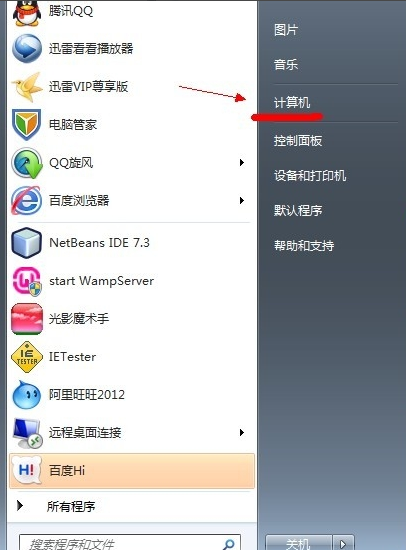
显示隐藏文件电脑图解-1
2.在打开的计算机界面中点击左上角的阻止按钮,点击文件夹和搜索选项打开,进入下一步。
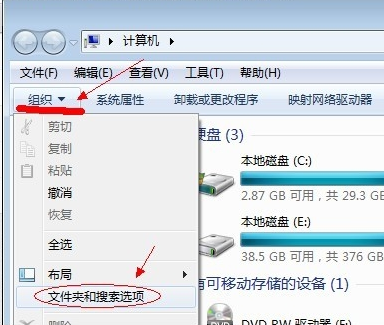
隐藏文件显示电脑图解-2
3.在弹出的文件夹选项界面中切换到查看选项,进入下一步。
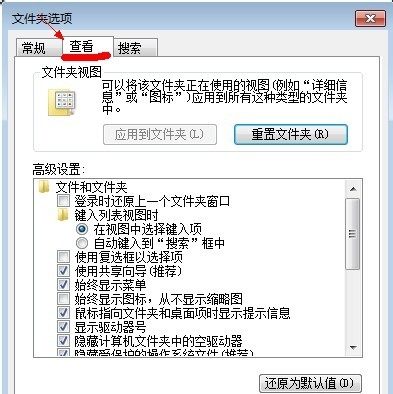
隐藏文件显示电脑图解-3
4.通过鼠标拉动界面下方的下拉条找到并点击“显示隐藏的文件、文件夹或驱动器”,点击确定即可。
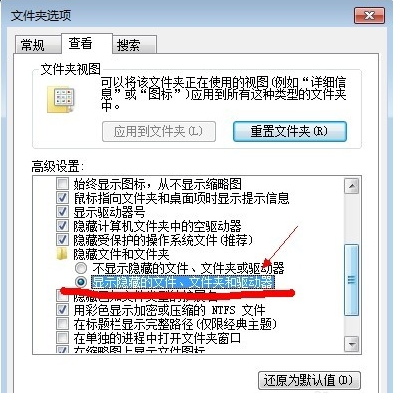
隐藏文件显示电脑图解-4
5.重新打开电脑磁盘,我们就可以看到很多新的文件了,这些就是之前的隐藏文件了。
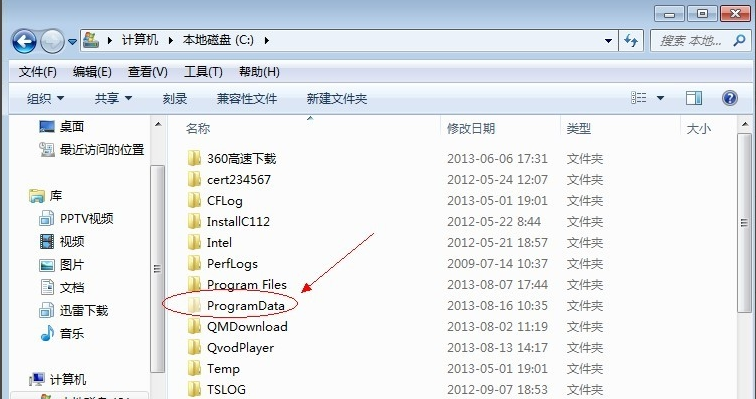
显示隐藏文件电脑图解-5
现在大家知道win7隐藏文件怎么显示出来了吗?
















